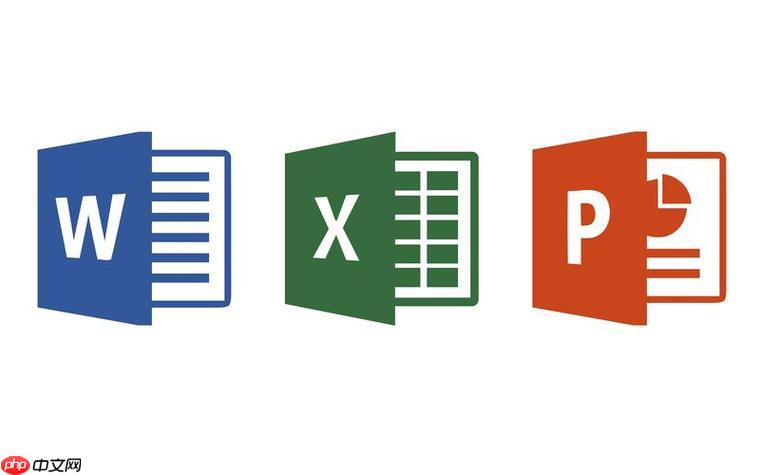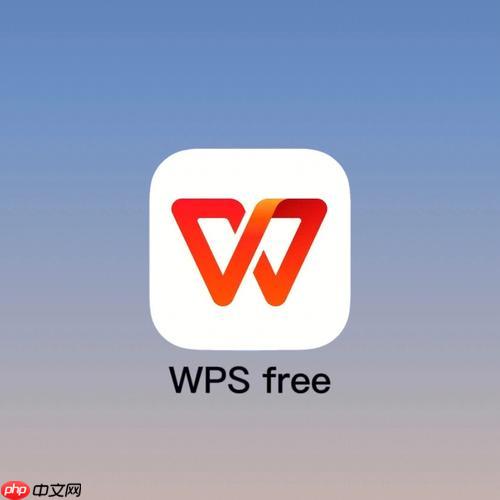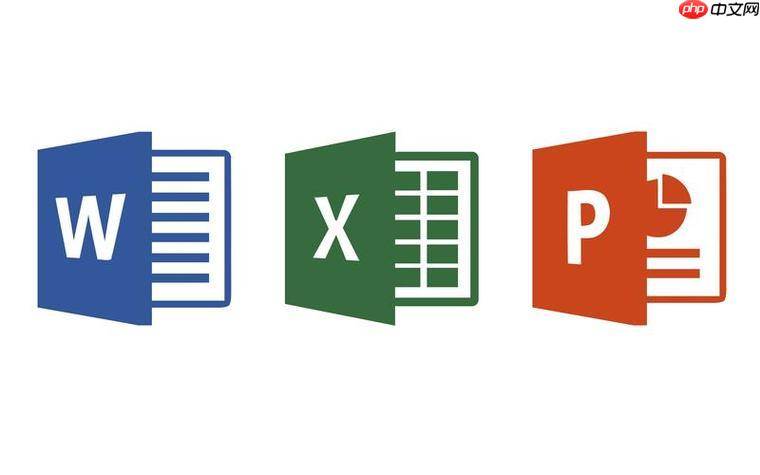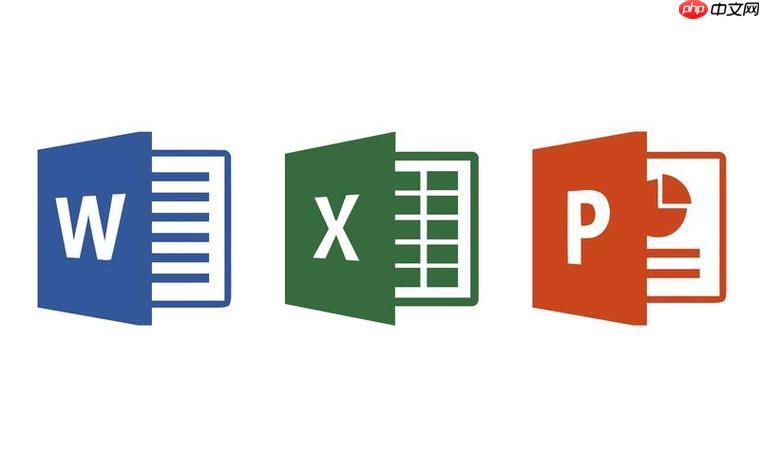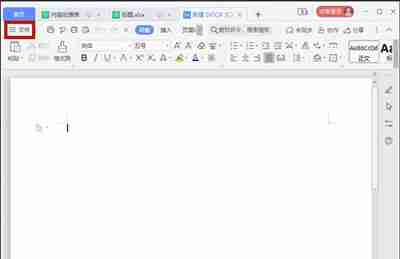Word文档如何插入可编辑的下划线 填空线下划线制作
word文档插入可编辑下划线的方法有五种:1 使用空格和下划线字符,输入文字后敲击空格键并选中
word文档插入可编辑下划线的方法有五种:1. 使用空格和下划线字符,输入文字后敲击空格键并选中空格添加下划线,但长度固定;2. 使用制表符和下划线,通过调整制表符宽度控制下划线长度,但对齐可能存在问题;3. 使用“边框和底纹”功能,可自定义颜色和粗细;4. 使用域代码插入提示文字并添加下划线,在保护文档或转换为表单时可双击填写;5. 插入表格并仅保留底边框,方便调整长度且保证对齐。可通过“边框和底纹”对话框或表格边框设置调整下划线的粗细和颜色。使用表格或域代码能解决下划线与文字不对齐的问题。防止误删下划线的最佳方法是启用文档保护并选择“填写窗体”模式。word转pdf后是否支持填写功能取决于转换方式,建议使用专业pdf编辑软件以确保兼容性。
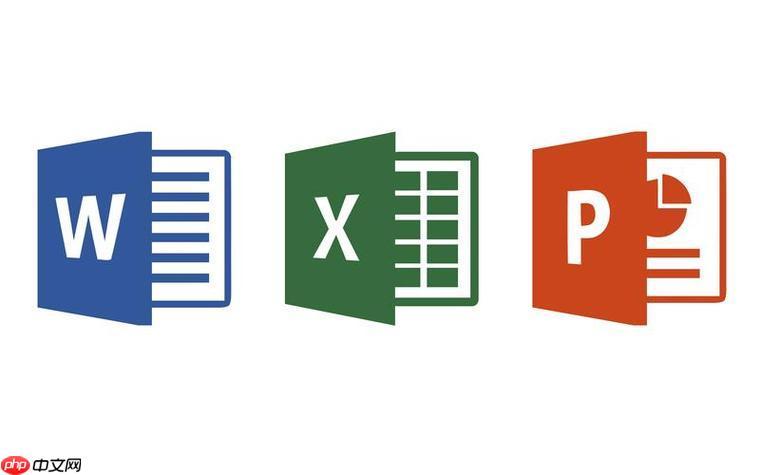
Word文档插入可编辑下划线,其实就是制作填空题的下划线,让用户可以直接在下划线上填写答案。
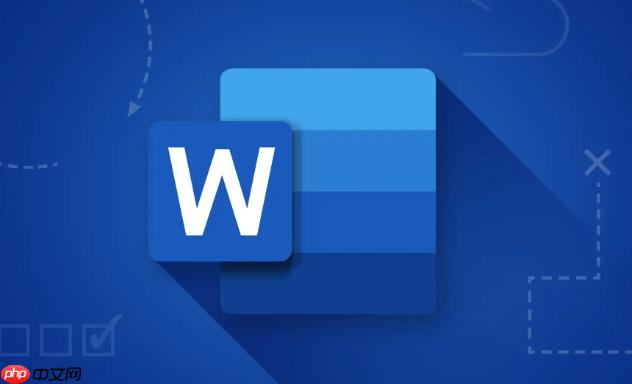
解决方案:
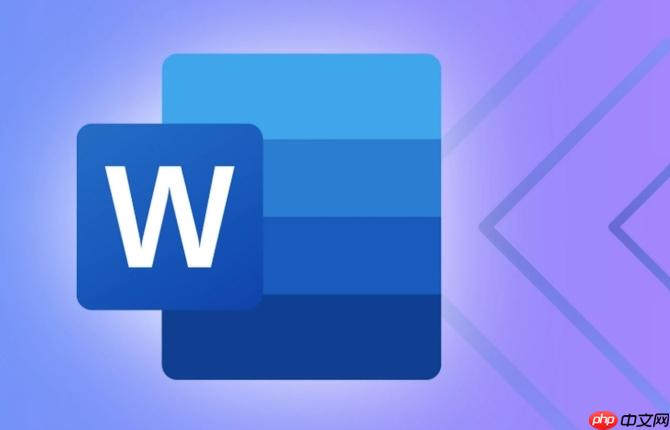
使用空格和下划线字符: 这是最简单直接的方法。先输入需要的文字,然后在需要填空的地方敲击空格键,选中这些空格,点击Word工具栏上的下划线按钮(或按Ctrl+U)。缺点是下划线长度固定,不够灵活。
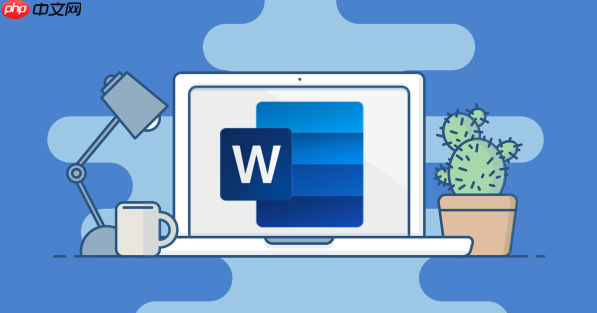
使用制表符和下划线: 这种方法比第一种略微灵活一些。先输入文字,然后在需要填空的位置插入一个制表符(Tab键)。选中这个制表符,然后像上面一样,点击下划线按钮。可以通过调整制表符的宽度来控制下划线的长度。但依然不够完美,对齐可能存在问题。
使用“为文本添加边框”功能: 选中需要添加下划线的文本(可以是空格),然后点击“开始”选项卡中的“边框”下拉菜单,选择“边框和底纹”。在弹出的对话框中,选择“边框”选项卡,设置边框为“无”,然后在“底纹”选项卡中,选择一种颜色(通常是黑色)作为底纹,应用于“段落”或“文字”。这种方法可以实现自定义下划线的颜色和粗细,也比较灵活。
使用域代码: 这是一种更高级的方法,但也是最灵活的。
按下 Ctrl + F9 插入一个域代码花括号 {}。在花括号内输入 Fillin "请在此处填写" (引号内的文字可以自定义,作为提示文字)。选中整个域代码,按下 Shift + F9 将其切换回域结果。此时会显示提示文字。选中提示文字,点击下划线按钮。当文档被保护或转换为表单时,用户双击该下划线区域,就可以输入内容。使用表格: 插入一个单行单列的表格,去掉表格边框,只保留底边框。这种方法可以方便地调整下划线的长度和位置,并且可以保证下划线的对齐。
如何调整Word下划线的粗细和颜色?
调整下划线粗细和颜色,主要针对上面第三种和第五种方法。对于第三种方法(边框和底纹),可以在“边框和底纹”对话框中进行设置。对于第五种方法(表格),可以直接调整表格边框的粗细和颜色。另外,如果使用字体设置下划线,部分字体允许调整下划线样式,可以在字体对话框中找到相关选项。
Word填空题下划线如何与文字对齐?
文字对齐问题是制作填空题时经常遇到的问题。如果使用空格或制表符,可能需要手动调整,比较麻烦。使用表格是比较好的解决方案,因为表格可以保证文字和下划线完美对齐。另一种方法是使用域代码,域代码插入的下划线会跟随文字的基线对齐。
如何防止Word填空题下划线被误删?
防止下划线被误删,最好的方法是保护文档。在“审阅”选项卡中,点击“保护”按钮,选择“限制编辑”。在弹出的对话框中,勾选“仅允许在文档中进行此类编辑”,选择“填写窗体”,然后点击“是,启动强制保护”。这样,用户只能在填空区域填写内容,无法修改其他部分,包括下划线。
Word文档转换为PDF后,填空下划线还能用吗?
这取决于PDF的转换方式。如果直接打印成PDF,下划线通常是可以正常显示的,但无法直接在PDF中填写。如果使用Word自带的“另存为PDF”功能,并且在保存选项中选择了“启用辅助功能”,那么转换后的PDF可能支持填写功能,用户可以直接在下划线上输入文字。但兼容性可能存在问题,最好使用专业的PDF编辑软件进行处理,以确保填空功能正常工作。
菜鸟下载发布此文仅为传递信息,不代表菜鸟下载认同其观点或证实其描述。
相关文章
更多>>热门游戏
更多>>热点资讯
更多>>热门排行
更多>>- 极品神途排行榜下载大全-2023最好玩的极品神途前十名推荐
- 万剑仙尊ios手游排行榜-万剑仙尊手游大全-有什么类似万剑仙尊的手游
- 四海琉璃手游排行榜-四海琉璃手游下载-四海琉璃游戏版本大全
- 轩辕情缘手游排行-轩辕情缘免费版/单机版/破解版-轩辕情缘版本大全
- 类似穿越武林的游戏排行榜_有哪些类似穿越武林的游戏
- 乱世英雄题材手游排行榜下载-有哪些好玩的乱世英雄题材手机游戏推荐
- 凤鸣九州游戏版本排行榜-凤鸣九州游戏合集-2023凤鸣九州游戏版本推荐
- 戮神传奇游戏排行-戮神传奇所有版本-戮神传奇游戏合集
- 类似大汉龙腾的手游排行榜下载-有哪些好玩的类似大汉龙腾的手机游戏排行榜
- 神圣王座游戏版本排行榜-神圣王座游戏合集-2023神圣王座游戏版本推荐
- 僵尸杀手系列版本排行-僵尸杀手系列游戏有哪些版本-僵尸杀手系列游戏破解版
- 类似皇图传奇的游戏排行榜_有哪些类似皇图传奇的游戏